时间:2022-02-02 09:30:18
作者:永煌
来源:u老九
1. 扫描二维码随时看资讯
2. 请使用手机浏览器访问:
http://m.xitongzhijia.net/article/238615.html
手机查看
评论
不少人都会使用剪映制作出想要的视频效果,也有小伙伴想要为文字设置边缘发光效果去不知道如何操作,那么要如何剪映文字设置边缘发光效果呢?下面就和小编一起来看看如何操作吧。
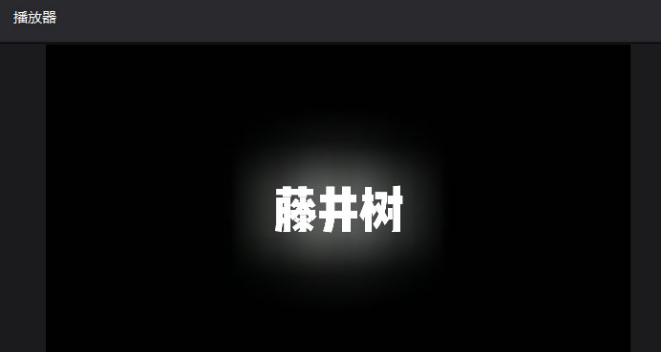
剪映文字设置边缘发光效果的方法
1、点击媒体菜单中的素材库按钮,添加黑白场背景。
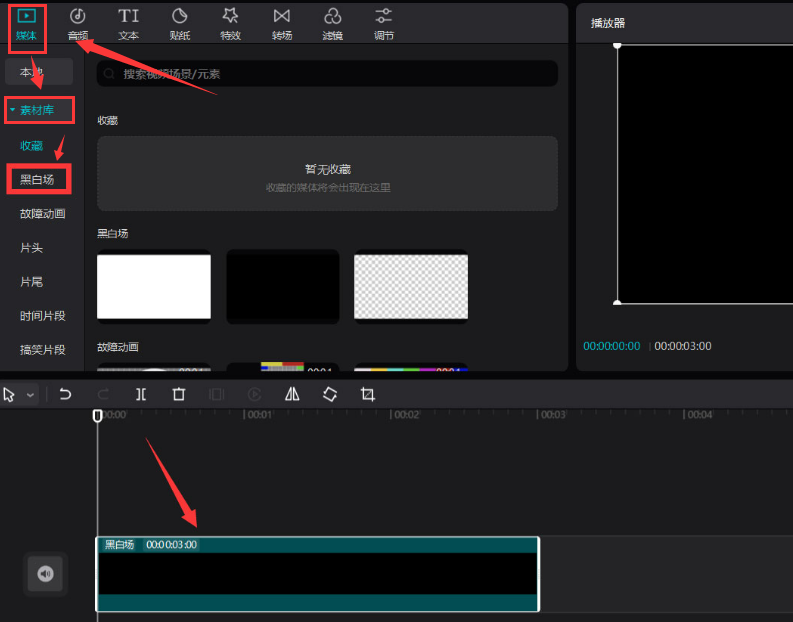
2、随后点击文本菜单中的新建文本按钮输入文字。
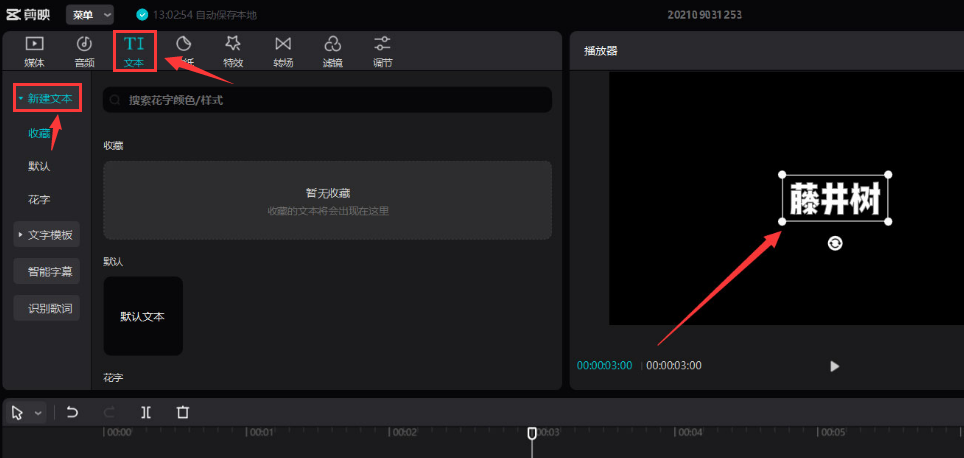
3、在特效菜单中找到并添加边缘发光特效,点击保存设置即可。
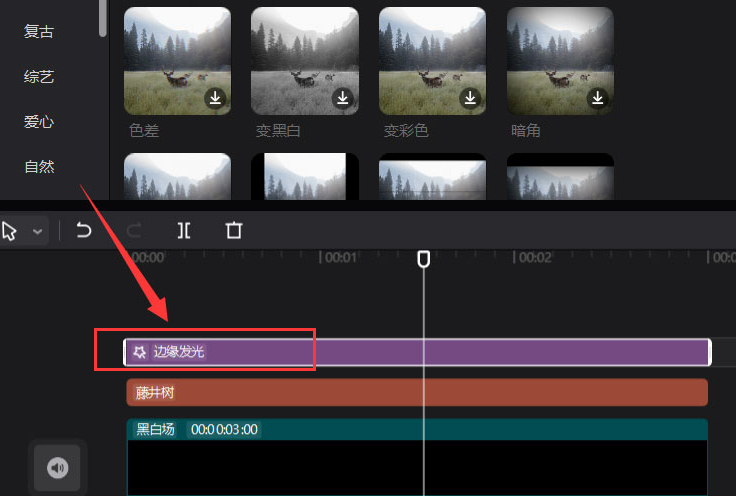
发表评论
共0条
评论就这些咯,让大家也知道你的独特见解
立即评论以上留言仅代表用户个人观点,不代表u老九立场